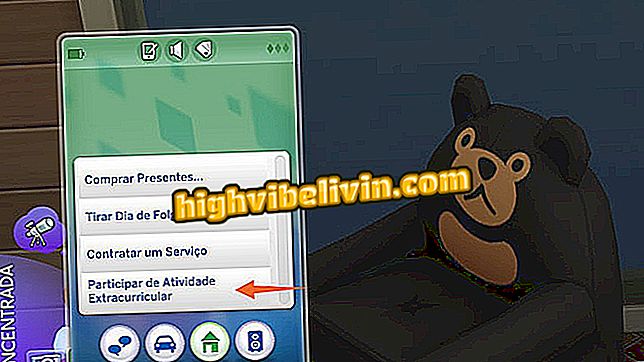Није успело конфигурисање Виндовс исправки? Погледајте како да решите проблем
Виндовс Упдате, алатка за ажурирање система Мицрософт, можда има проблема који спречавају инсталацију нових исправки у оперативном систему Виндовс. Најчешће грешке се могу решити једноставним процедурама, као што је поновно покретање рачунара, уклањање прикључених уређаја или коришћење дијагностичког алата, на пример. Међутим, у неким случајевима може бити потребно форматирати чврсти диск и поново инсталирати систем.
Ево листе од пет званичних Мицрософт савета о решавању проблема са услугом Виндовс Упдате. Поступак је изведен на Виндовс 7 ПЦ-у, али савјети важе и за кориснике Виндовса 8 и Виндовс Виста.
Прочитајте: Виндовс има грешку плавог екрана смрти; знају како да реше

Научите како да вратите систем на рачунар помоћу оперативног система Виндовс 10
Желите ли купити мобител, ТВ и друге попусте? Познавање поређења
1. Поново покрените рачунар
Корак 1. Поновно покретање рачунара може ријешити проблеме везане за инсталирање ажурирања. Да бисте то урадили, идите на мени "Старт" и потражите "Виндовс Упдате";

Отворите Виндовс Упдате из менија Старт и поново покрените рачунар
Корак 2. Ако постоји ажурирање на чекању које захтева рестарт система, кликните на "Рестарт Нов" да бисте извршили радњу.

Поново покрените рачунар да бисте довршили инсталацију ажурирања на чекању у оперативном систему Виндовс
2. Користите алатку за дијагностику Виндовс Упдате
Корак 1. Идите на Мицрософт страницу за подршку и пронађите одељак "Метод 2: Покрените алатку за решавање проблема са ажурирањем Виндовса". Кликните на верзију система инсталираног на рачунару, а затим на линк "Виндо вс Упдате Троублесхоотер" да бисте преузели алат;

Преузмите Виндовс дијагностички алат
Корак 2. Датотека ће бити сачувана у фасцикли за преузимање рачунара под називом "ВиндовсУпдате.диагцаб". Покрените чаробњак и пратите кораке који се појављују на екрану.

Покрените дијагностички алат за Виндовс Упдате
3. Уклоните уређаје који су повезани са рачунаром
Искључите флеш дискове, спољне ХДД-ове, меморијске картице и било који други УСБ додатак. Такође, уклоните ДВД, ЦД или Блу-раи из плејера. Ови додаци, према корпорацији Мицрософт, могу изазвати проблеме током поновног покретања оперативног система Виндовс.

Уклоните спољне уређаје са рачунара као алтернативу неуспелом ажурирању оперативног система Виндовс
4. Вратите систем
Корак 1. Из "Старт" менија, потражите "Систем Ресторе" и отворите први резултат;

Отворите опцију „Опоравак система“ из Старт менија
Корак 2. Током процеса враћања, изаберите датум пре проблема и вратите систем у том тренутку.

Вратите се на тачку пре проблема са ажурирањем оперативног система Виндовс
5. Поново инсталирајте Виндовс
Ако друге опције не раде, последња алтернатива је форматирање чврстог диска и поновно инсталирање оперативног система Виндовс на рачунару. Ово потпуно враћа системску инсталацију, али је такође важно да направите резервне копије свих датотека да бисте били сигурни да су сачувани. Програми ће такође морати да се поново инсталирају након форматирања.
Виа Мицрософт
Који је најбољи Виндовс свих времена? Коментар на.

- Тестирали смо Виндовс 10